
深度技术系统
深度技术在中国大陆是使用率非常高的VIP修改版Windows操作系统,装机方便。通过先进的互联网多媒体通讯技术,服务工程师在被许可的情况下连接到用户电脑,远程接管用户电脑,解决用户使用电脑过程中产生的各种问题,包括:软件安装、系统优化、数据备份、查毒杀毒、 系统修复、系统重装等服务 !提供常用的9大类50余款应用软件的帮教下载、安装、升级、卸载等服务,实现用户电脑畅快使用。
Win10上临时/永久禁用和重新启用Windows Defender的方法
就像人体一样,我们的PC也需要保护,这就是专家建议在系统上安装防病毒的原因。Windows Defender为Win10提供实时病毒和恶意软件防护,以保障您的PC安全。
但有时,这些防病毒软件可能因为很多原因而变得混乱,最重要的是,他们消耗了极大的内存。因此,削弱我们的系统或不时崩溃他们。在一些最好的防病毒软件中,Windows预安装了一个名为Windows Security,a.k.a,Windows Defender。
Windows Defender,以前称为Microsoft Security Essentials,是公司内置的防病毒软件。与其他一体化防病毒软件(如Kaspersky或Noton Security)不同,Windows Defender缺少一些重要功能,如Web监控,防范新恶意软件爆发等等。
我知道人们有很多理由要禁用Windows Defender,但它是2019年,Windows Defender不是以前的方式。
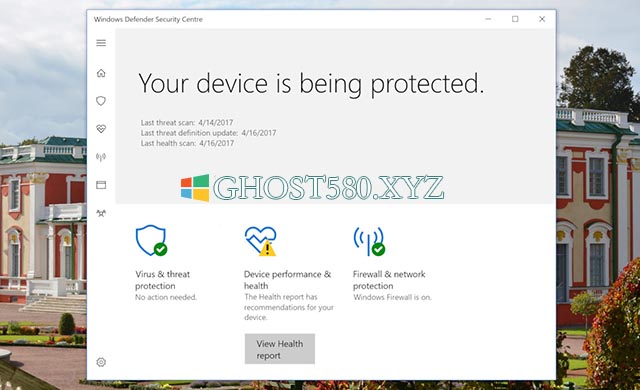
Windows Defender足够好吗?
Microsoft了解您遇到的问题并定期不断改进软件。例如,德国实验室AV-Test本身在2018年发现了Windows Defender性能的根本改进。不仅如此,最近,Windows为防御者添加了沙盒功能,使其成为第一个这样做的人。简单来说,沙盒就不会让恶意软件传播到其他应用程序,如果它已经捕获了一个主要应用程序,就像在这种情况下一样--Windows Defender。
总而言之,Windows内置防病毒软件是一个守护者。但是,正如我之前提到的,有数百个原因可以禁用Windows安全性。也许您想要暂时禁用Windows Defender,否则防病毒软件可能会反复标记您的某些系统应用程序。
在这种情况下,有两种方法可以在PC上禁用Windows Defender。
如何在Win10中永久禁用Windows Defender [使用注册表]
您可以通过编辑Windows注册表来禁用Windows Defender。 这个过程非常简单,但请记住 - Windows注册表就像一个雷区。 一个错误的步骤,你可以导致一百多万个问题。 因此,我建议您始终保留文件和文件夹的完整备份。
现在,进入方法 -
--使用键盘上的Windows徽标键+ R打开“运行”提示
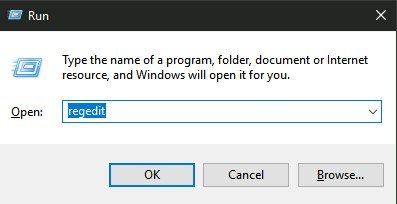
--在搜索栏中键入Regedit,然后单击“确定”以打开Windows注册表编辑器
--在注册表搜索栏上复制以下路径(不带引号) - “HKEY_LOCAL_MACHINE \ SOFTWARE \ Policies \ Microsoft \ Windows Defender”。 或者,您也可以手动浏览路径。您将在右侧窗口面板上看到名为“default”的文件。
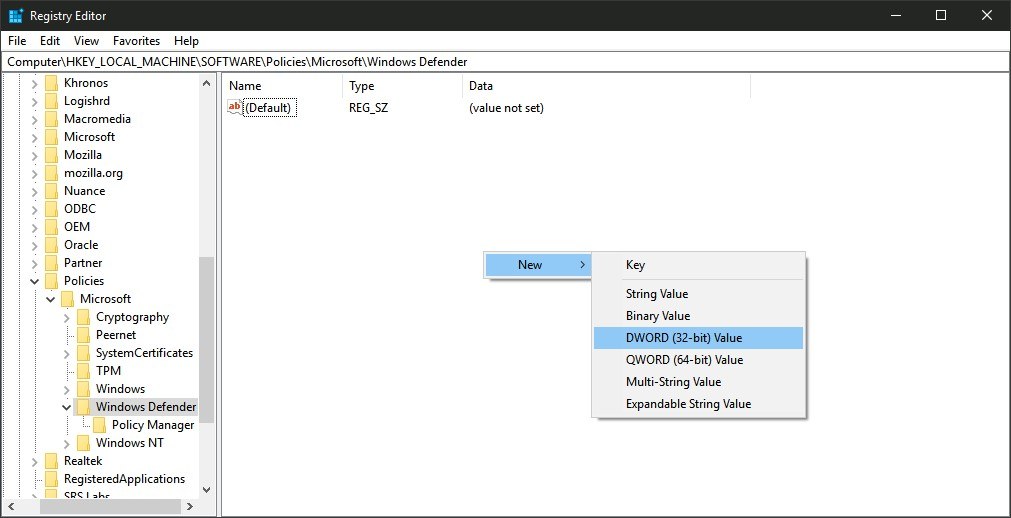
--现在,右键单击相同的窗口pannel⇒New⇒DWORD(32位)值
--将密钥命名为“DisableAntiSpyware”,然后按Enter键。
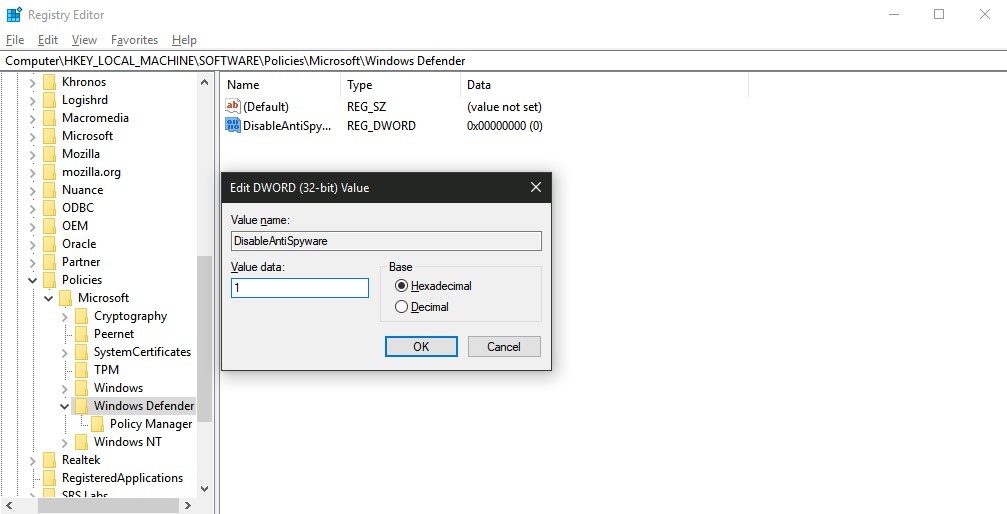
--现在,右键单击相同的窗口pannel⇒New⇒DWORD(32位)值
--将密钥命名为“DisableAntiSpyware”,然后按Enter键。
而已! 您已成功禁用桌面上的Windows Defender。 现在,该过程不会显示在任务管理器上。 这是微软的宠物软件。 因此,Windows不允许您在Windows 10上卸载Windows Defender,但使用上述方法,您至少可以禁用它。
另一方面,如果你改变了主意,Windows Defender也可以被带回来。
如何在Windows 10中打开Windows Defender -
--返回Windows注册表编辑器上的相同地址
“HKEY_LOCAL_MACHINE \ SOFTWARE \ Policies \ Microsoft \ Windows Defender”
--右键单击新创建的DWORD文件
--单击“删除”。
--关闭注册表编辑器并重新启动Windows。
如何在Windows 10中暂时禁用Windows Defender [系统设置]
如果您急于想要立即禁用繁重的处理程序,则可以跳过Windows注册表进程并通过Windows安全中心停止Windows Defender。
在Windows搜索中键入“病毒和威胁防护”。

--单击“病毒和威胁防护”设置下的“管理设置”。
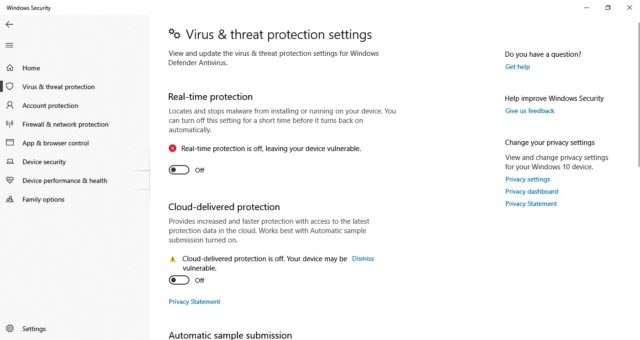
--关闭以下设置 -
实时保护
Cloud Delivered保护
自动样品提交
此方法将暂时禁用Windows 10中的Windows Defender。但是,这种非常简单的禁用Windows Defender的技术带来了一个小缺点 - Windows 10会在下次登录时自动重新启用Windows Defender。 换句话说,重新启动计算机后,一切都恢复正常。
尾注
如果您在禁用Windows防御者背后的动机是安装不同的防病毒软件,那么请不要费心。 一旦识别出桌面上的其他安全程序,Windows就会自动关闭Windows Defender实时保护。
同时,如果您对是否应删除Windows Defender感到困惑,请安装Malwarebytes - 简单明了。 使用Windows Defender的Malwarebytes是保护计算机免受病毒和恶意软件侵害的最佳方法之一。
虽然Windows Defender擅长提供实时保护和手动扫描,但Malwarebytes擅长识别和定位可能困扰您PC的新恶意软件。
- 相关推荐
- win10系统联想笔记本开机显示“intel Undi,pxE-2.1(build 083)”的操
- 大地Win10企业版手机数据线连接电脑没反应的解决方法
- win10重命名开始屏幕图片的技巧
- win8.1系统开机一直停留在“windows正在启动”界面的解决方法
- win10系统提示“存储空间不足,无法处理此命令”的操作方法
- win8.1系统网络连接不上一直转圈的解决方法
- win10系统打开excel20010界面灰色的操作方法
- 处理win10系统电脑分辨率的办法
- win8.1系统文件夹没有访问权限的解决方法
- win8.1系统提示应用程序错误0xc0000418.1位置0x004fd589的解决方法
- 系统专栏
 深度技术Ghost Win10 X64位 电脑城装机版2017.03(完美激活)深度技术Ghost Win10 X64位 电脑城装机版2017.03(完美激活)
深度技术Ghost Win10 X64位 电脑城装机版2017.03(完美激活)深度技术Ghost Win10 X64位 电脑城装机版2017.03(完美激活) 深度技术Ghost Win10 64位稳定企业版2016.10(免激活)深度技术Ghost Win10 64位稳定企业版2016.10(免激活)
深度技术Ghost Win10 64位稳定企业版2016.10(免激活)深度技术Ghost Win10 64位稳定企业版2016.10(免激活) 深度技术Ghost Win10 X64 推荐专业版 v2021年04月(免激活)深度技术Ghost Win10 X64 推荐专业版 v2021年04月(免激活)
深度技术Ghost Win10 X64 推荐专业版 v2021年04月(免激活)深度技术Ghost Win10 X64 推荐专业版 v2021年04月(免激活) 深度技术 Ghost Win10 32位 国庆专业版 V2018.10月 (免激活)深度技术 Ghost Win10 32位 国庆专业版 V2018.10月 (免激活)
深度技术 Ghost Win10 32位 国庆专业版 V2018.10月 (免激活)深度技术 Ghost Win10 32位 国庆专业版 V2018.10月 (免激活) 深度技术Ghost Win10 x64位 优化装机版2017.11月(永久激活)深度技术Ghost Win10 x64位 优化装机版2017.11月(永久激活)
深度技术Ghost Win10 x64位 优化装机版2017.11月(永久激活)深度技术Ghost Win10 x64位 优化装机版2017.11月(永久激活)- 深度技术Ghost Win10x86 特别专业版 2019.07(绝对激活)深度技术Ghost Win10x86 特别专业版 2019.07(绝对激活)
 深度技术GHOST WIN7 32位 装机优化版V2018.03月(无需激活)深度技术GHOST WIN7 32位 装机优化版V2018.03月(无需激活)
深度技术GHOST WIN7 32位 装机优化版V2018.03月(无需激活)深度技术GHOST WIN7 32位 装机优化版V2018.03月(无需激活) 深度技术Windows7 v2020.02 32位 老机装机版深度技术Windows7 v2020.02 32位 老机装机版
深度技术Windows7 v2020.02 32位 老机装机版深度技术Windows7 v2020.02 32位 老机装机版 深度技术GHOST WIN7 X64 全新装机版V2018年08月(免激活)深度技术GHOST WIN7 X64 全新装机版V2018年08月(免激活)
深度技术GHOST WIN7 X64 全新装机版V2018年08月(免激活)深度技术GHOST WIN7 X64 全新装机版V2018年08月(免激活)- 深度技术GHOST WIN7 (64位) 热门旗舰版 2019年07月(绝对激活)深度技术GHOST WIN7 (64位) 热门旗舰版 2019年07月(绝对激活)
 深度技术GHOST WIN7 (64位) 官方装机版2017V08(绝对激活)深度技术GHOST WIN7 (64位) 官方装机版2017V08(绝对激活)
深度技术GHOST WIN7 (64位) 官方装机版2017V08(绝对激活)深度技术GHOST WIN7 (64位) 官方装机版2017V08(绝对激活) 深度技术GHOST WIN7 x64 旗舰稳定版v2017年09月(自动激活)深度技术GHOST WIN7 x64 旗舰稳定版v2017年09月(自动激活)
深度技术GHOST WIN7 x64 旗舰稳定版v2017年09月(自动激活)深度技术GHOST WIN7 x64 旗舰稳定版v2017年09月(自动激活)
- 系统安装教程
- win8.1系统文字显示乱码错乱的解决方法
- 自由天空W10专业版 10074任意更改开始菜单大小的方法
- win8.1系统访问win8共享文件夹提示没有权限的解决方法
- win8.1系统修改UG8.0背景颜色的解决方法
- win10系统玩骑马与砍杀提示runtime error错误的操作方法
- win10系统百度浏览器打开网页很慢的操作方法
- win8.1系统使用iE浏览器提示“浏览器cookie功能被禁用,请开启此功能
- win10系统iE地址栏输入网址后总自动转到114页面的操作方法
- win8.1系统桌面上禁止创建文件夹的解决方法
- win10系统设置谷歌浏览器打开特定网页的操作方法
- xp系统没有摄像头的修复方案
- win8.1系统无法使用网银的解决方法
- win10电脑显示桌面图片不见了如何办?
- win10系统打印机中office document image writer不见了的解决办法
- win10系统重装后不能上网的操作方法
